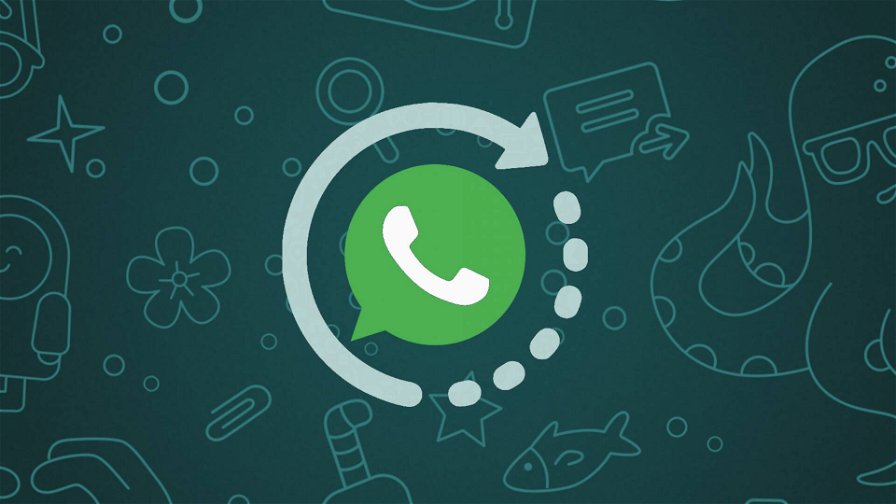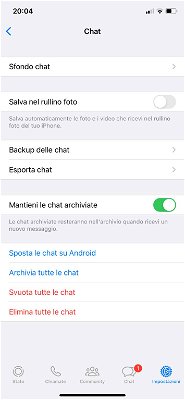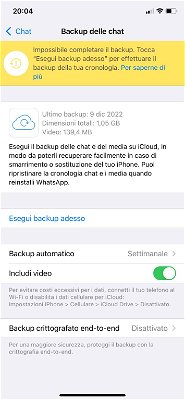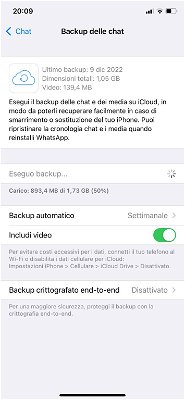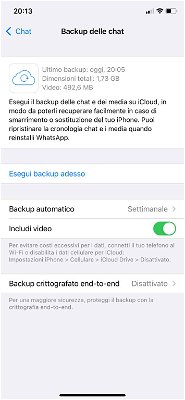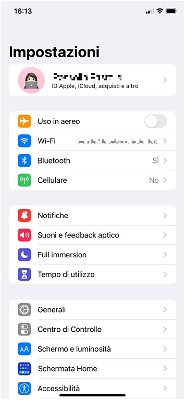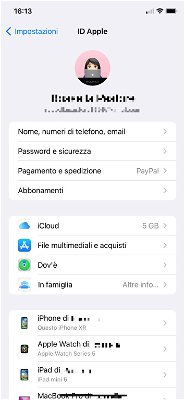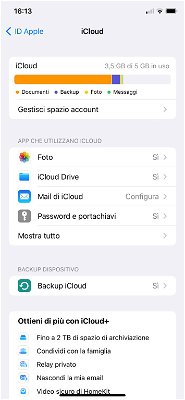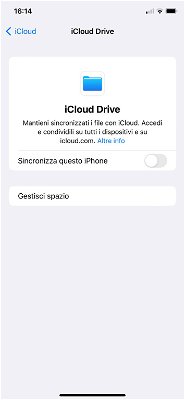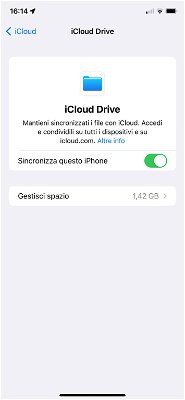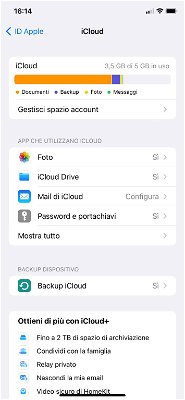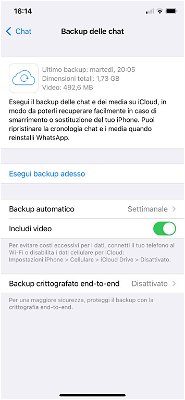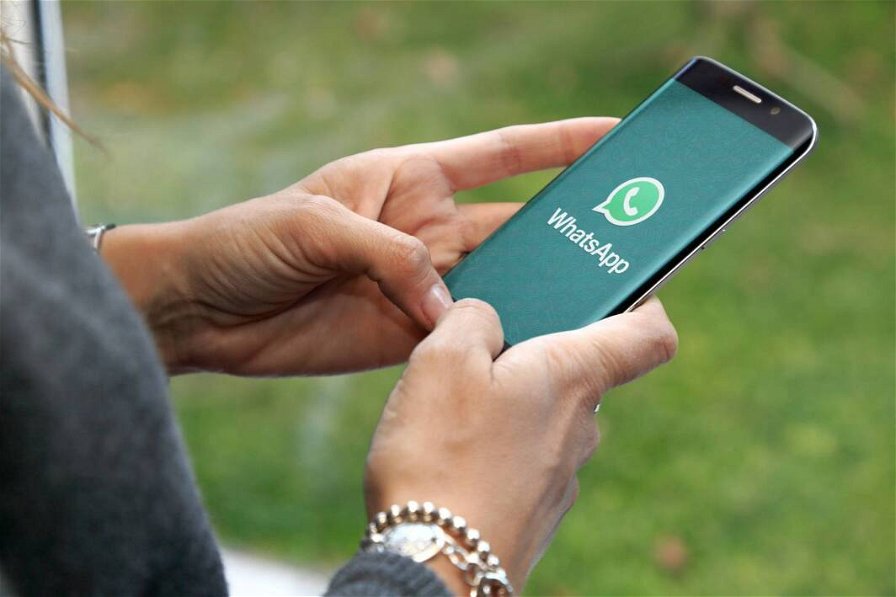Se hai un iPhone e da un po' di tempo ti risulta impossibile effettuare il backup di WhatsApp, non preoccuparti: non sei il solo. Dalle recensioni lasciate di recente sull'App Store, infatti, si capisce che sono in molti gli utenti che stanno riscontrando questo problema, un problema che persiste addirittura da dicembre, ovvero da quando Meta ha rilasciato un aggiornamento che ha avuto come "effetto collaterale" quello di impedire il backup.
A dire il vero, anche qualche possessore di Android ha riscontrato/sta riscontrando un bug simile. La fonte, questa volta, sono le decine di discussioni su Reddit inerenti a backup lenti o del tutto impossibili da portare a termine che si susseguono da circa un mese. Ma qual è la causa di questi malfunzionamenti? E soprattutto: come rimediare? Vediamo nel dettaglio le possibili soluzioni per entrambi i sistemi operativi.
Indice
- Impossibile eseguire il backup di WhatsApp? Ecco le cause
- Come risolvere su iPhone
- Come risolvere su Android
- Alternativa, usare un software di backup esterno
Impossibile eseguire il backup di WhatsApp? Ecco le cause
Per prima cosa, ribadiamo che quello del backup "impossibile" è un problema parecchio diffuso, che coinvolge sia i possessori di iPhone che i possessori di Android. Nello specifico, alla data in cui scriviamo, gli iPhone più colpiti sono quelli con iOS in versione 16.2 e WhatsApp in versione 22.24.81, mentre, per quanto riguarda il SO di Google, i più colpiti sono i device aggiornati ad Android 12. La causa sembrerebbe imputabile alla stessa Meta, colpevole di aver rilasciato un aggiornamento "difettoso" da questo punto di vista. Non a caso, con il rilascio di WhatsApp v23.1.75, il backup ha ripreso a funzionare correttamente almeno su iOS. In questo articolo proveremo a fornire una soluzione anche per Android, anche se il problema – su quest'ultimo – sembrerebbe un po' meno diffuso e la causa potrebbe non essere univoca.
Come risolvere su iPhone
Primo metodo: aggiornare WhatsApp
Leggendo la premessa, avrai intuìto che la soluzione più semplice al problema del backup consiste nell'aggiornare l'app all'ultima versione disponibile. Per prima cosa, dunque, apri l'App Store, digita "whatsapp" nella barra di ricerca e verifica che il bottone accanto al titolo rechi la scritta Apri. Se un aggiornamento è disponibile, vedrai la scritta Aggiorna: premici sopra e attendi il completamento.
Al termine, apri WhatsApp e prova a effettuare il backup come faresti normalmente (Impostazioni > Chat > Backup delle chat > Esegui backup adesso). Allora, funziona? Se no, prova a seguire un'altra procedura tra quelle riportate di seguito.
Secondo metodo: controllare le impostazioni di iCloud
Apri le Impostazioni di iPhone, clicca sul tuo ID Apple (la primissima voce in alto) e – nella schermata successiva – seleziona iCloud. In seguito, sfiora la voce iCloud Drive e verifica che il toggle accanto a Sincronizza questo iPhone sia spostato su on. Nel caso non lo fosse, premici sopra e attiverai il backup su iCloud (delle chat e dei file in generale). Se invece il backup risulta già attivo, disattivalo e riattivalo subito dopo premendo sempre sulla levetta.
Una volta eseguita questa operazione, recati nelle impostazioni di WhatsApp e prova a eseguire il backup come spiegato in precedenza.
Terzo metodo: liberare spazio su iCloud
Se il backup delle chat continua a non funzionare, potresti non avere abbastanza spazio su iCloud. La soluzione, in questo caso, è tanto banale quanto semplice: assicurati in primis che questo sospetto sia fondato, controllando le dimensioni totali di chat + media nelle impostazioni di WhatsApp (sezione Backup); se i GB in questione superano quelli disponibili o lo scarto è comunque ridotto, ti conviene liberare spazio oppure eseguire l'upgrade di iCloud. Ma come controllare quest'ultimo dato? Facile: basta aprire le impostazioni dell'iPhone, sfiorare la voce ID Apple e poi premere su iCloud. Idealmente, i gigabyte disponibili dovrebbero essere pari al doppio di quelli richiesti per il backup (almeno 2 GB per chat di dimensioni 1 GB).
Come risolvere su Android
Come detto, anche diversi utenti Android stanno riscontrando o hanno riscontrato problemi con il backup, negli ultimi tempi. Il numero di segnalazioni fa pensare a un problema diffuso, forse – come prima – un bug dell'applicazione. Il consiglio, dunque, è di aggiornare WhatsApp all'ultima versione disponibile, e solo dopo procedere con ulteriori controlli. Ricordiamo che per effettuare il backup delle chat è necessario:
- avere l'applicazione Google Play Services installata sul proprio dispositivo;
- avere spazio libero sufficiente su Google Drive;
- disporre di una connessione a Internet stabile e possibilmente veloce.
Alternativa, usare un software di backup esterno
Se usate il backup su Google Drive per Android o iCloud per iPhone, potreste incorrere in dei limiti di spazio. Google Drive offre 15 GB di spazio gratuito, mentre iCloud ne offre solamnte 5 GB. Questo potrebbe non essere sufficiente per eseguire il backup di una grande quantità di messaggi, chat, contatti e allegati di WhatsApp.
Per fortuna, esiste una soluzione semplice ed efficace per eseguire il backup di WhatsApp senza limiti di spazio: EaseUS ChatTrans. Si tratta di un software professionale che permette di eseguire facilmente il backup di WhatsApp da iPhone, iPad, Android utilizzando un PC/Mac senza alcuna limitazione. Il backup viene gestito interamente dal software con un click.
Con EaseUS ChatTrans è anche possibile:
- Visualizzare in anteprima e controllare qualsiasi elemento nel backup di WhatsApp
- Esportare il backup di WhatsApp come file PDF o HTML
- Ripristinare il backup di WhatsApp sui tuoi dispositivi
EaseUS ChatTrans è compatibile con tutti i modelli di iPhone e iPad che supportano iOS 9 o versioni successive, e con tutti i dispositivi di altri marchi che supportano Android 4.0 o versioni successive.